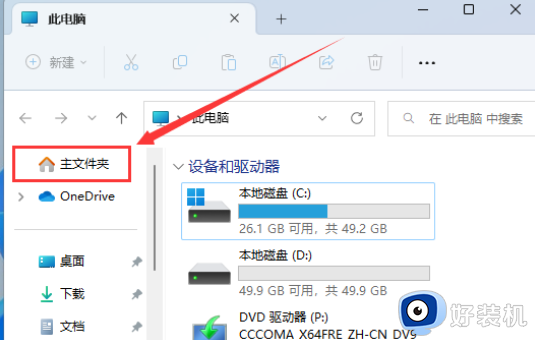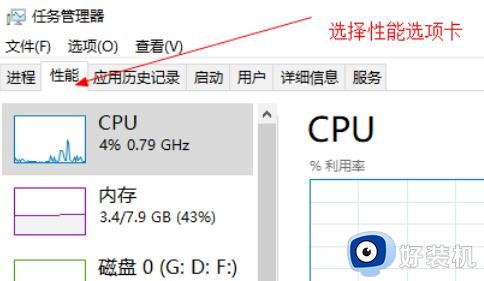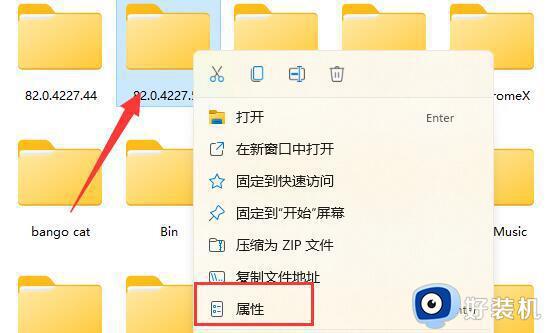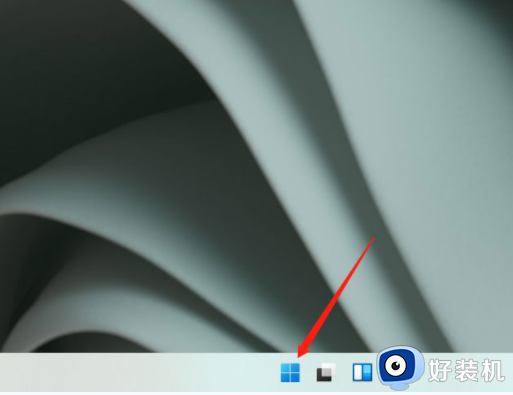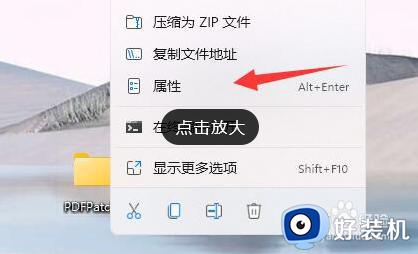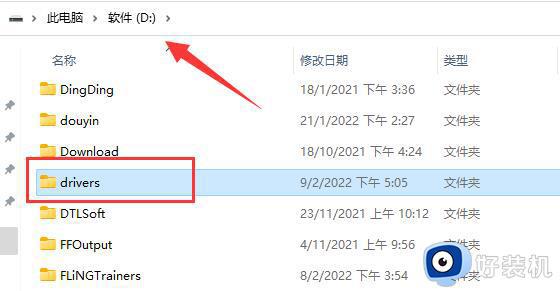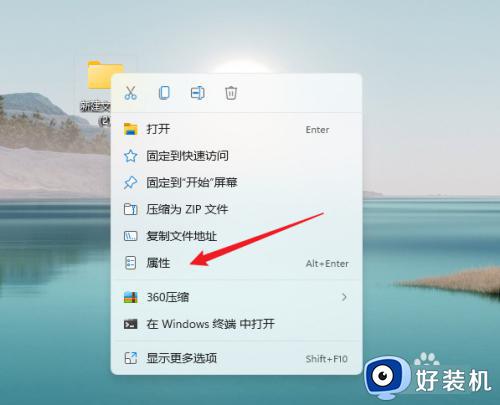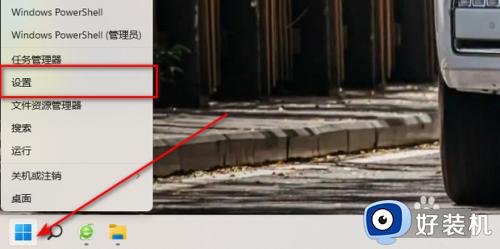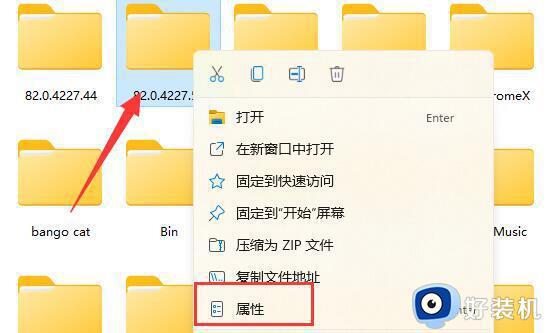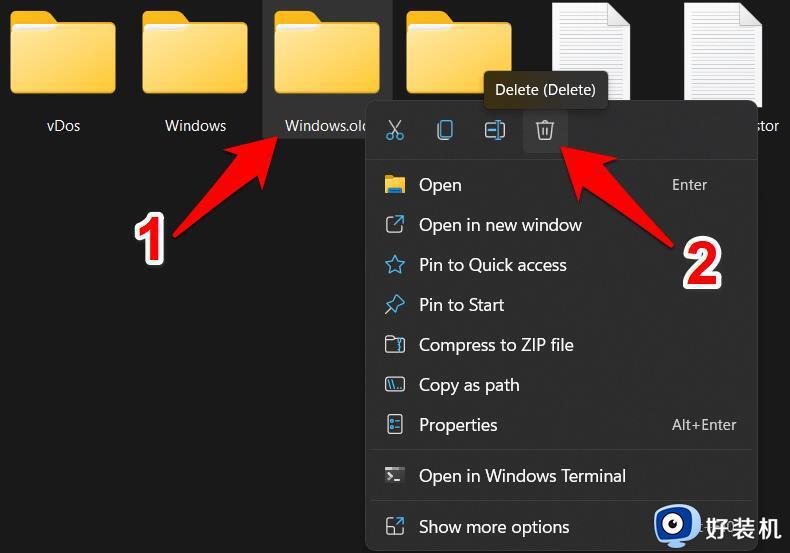windows11主文件夹怎么删除 win11主文件夹的删除方法
我们在使用win11电脑的时候都会遇到各种问题,有些用户就在更新了win11系统之后发现电脑的资源管理器中多出了个主文件夹的选项,想要将其删除却不知道win11主文件夹的删除方法,今天小编就教大家windows11主文件夹怎么删除,操作很简单,跟着小编一起来操作吧。
推荐下载:最新win11下载
方法如下:
1、桌面空白处,点击【右键 】,在打开的菜单项中,选择【新建 - 文本文档 】;
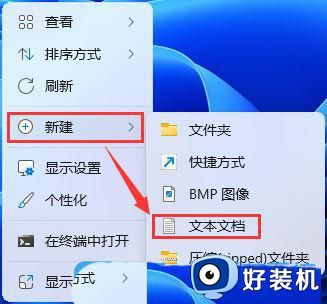
2、新建 文本文档窗口,输入以下代码:%1 mshta vbscript:CreateObject("Shell.Application").ShellExecute("cmd.exe","/c ""%~s0"" ::","","runas",1)(window.close)&&exitreg delete "HKEY_LOCAL_MACHINE\SOFTWARE\Microsoft\Windows\CurrentVersion\Explorer\Desktop\NameSpace_36354489\{f874310e-b6b7-47dc-bc84-b9e6b38f5903}" /f
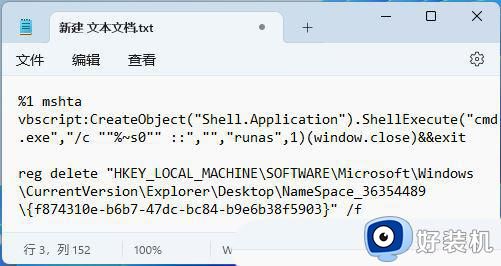
3、接着点击左上角的【文件 】,在打开的下拉项中,选择【另存为 】,或者按键盘上的【 Ctrl + Shift + S 】快捷键也可以;
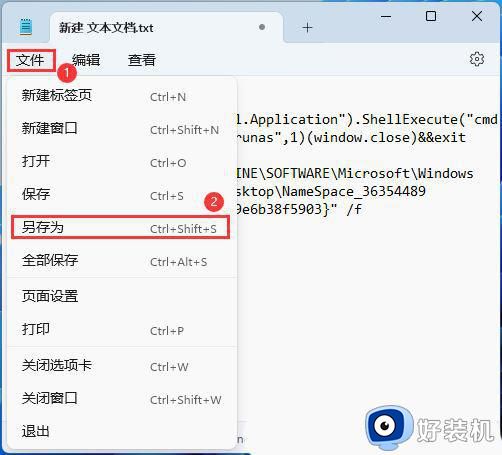
4、另存为窗口,注意三个地方:1)文件另存为的路径2)文件名填入以【.bat 】结尾的名称,保存类型选择【所有文件 】3)编码选择【ANSI 】最后点击【保存 】。
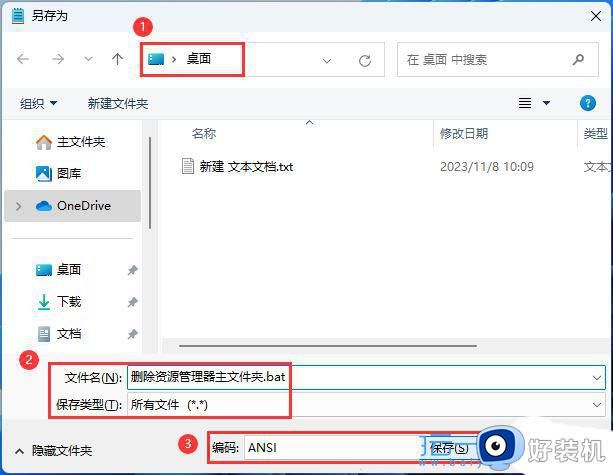
5、双击刚才以.bat结尾的文件,在打开的用户账户控制窗口,你要允许此应用对你的设备进行更改吗?点击【是 】。这时候会有黑色窗口一闪而过,不需要管;
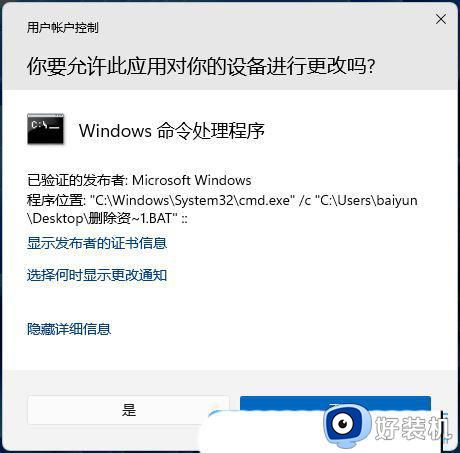
6、最后,再打开资源管理器,就可以发现左侧的主文件夹已经被删除;
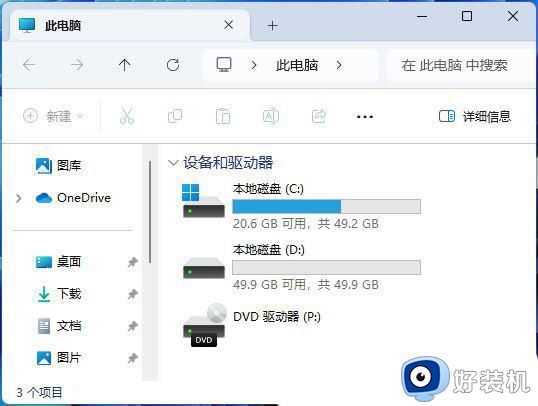
以上就是关于windows11主文件夹怎么删除的全部内容,还有不懂得用户就可以根据小编的方法来操作吧,希望能够帮助到大家。